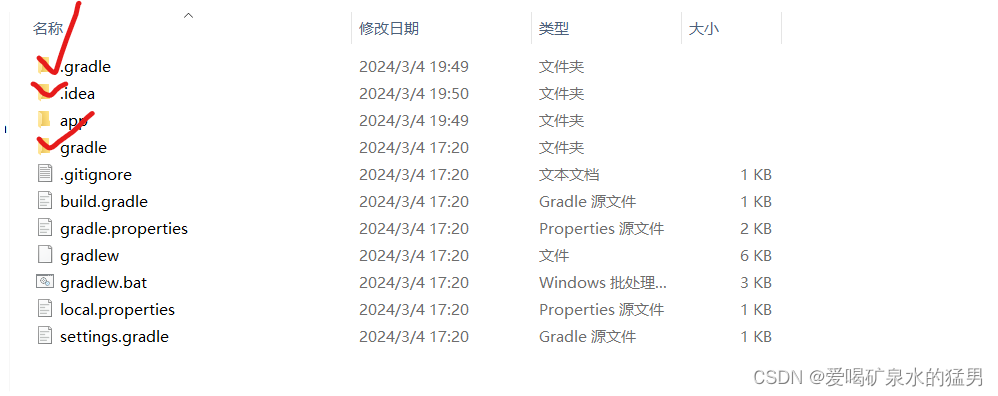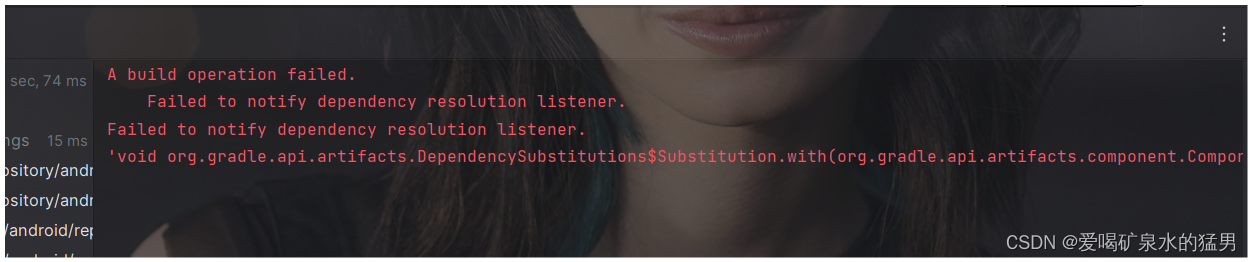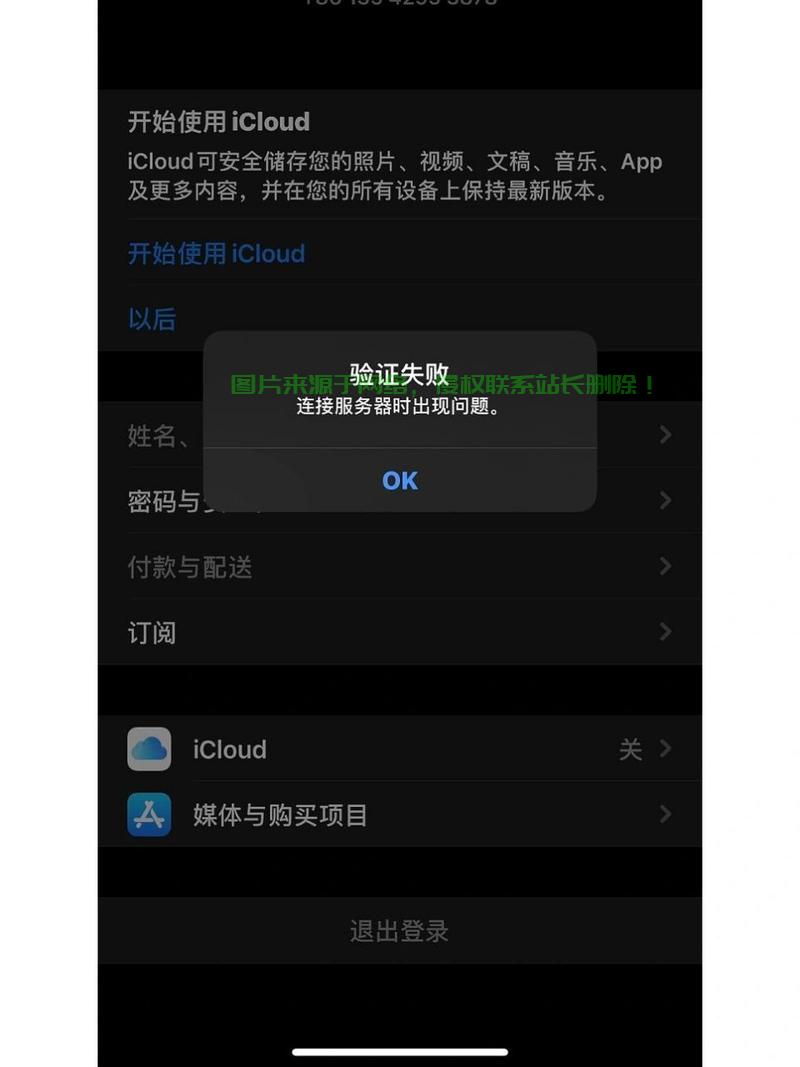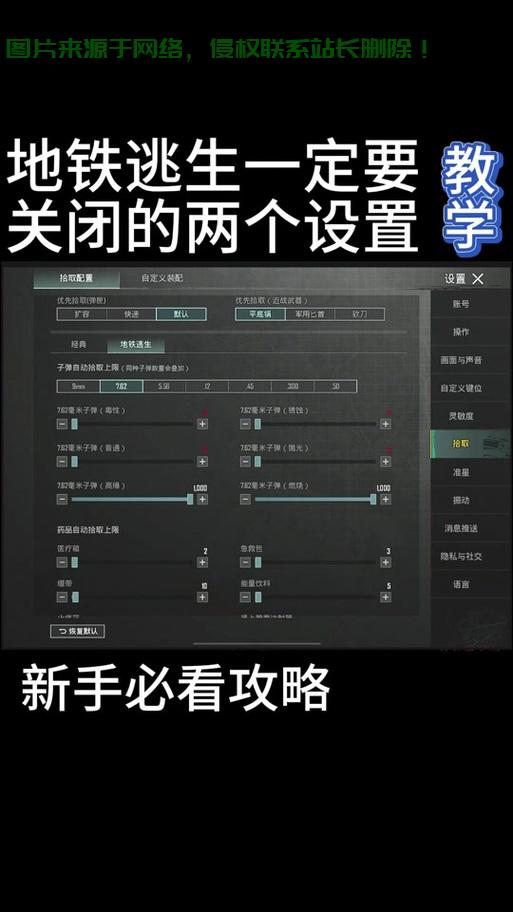androidstudio导入项目至成功运行(保姆级教程)
目录
一、下载资源包
二、创建一个新的项目
三、替换配置文件
四、打开Android Studio
一、下载资源包
将你得到的资源包下载到你能够找到的位置然后解压,方便操作
二、创建一个新的项目
如果已经有新创建的项目就不用新建了,但是需要注意的是,如果你下载的资源包解压后,根目录下包含buil.gradle文件,那么就说明,你新建的项目要与之匹配,也就是说源码coder采用的是Groovy DSL
如果包含的是,build.gradle.kts文件,就说明你在新建项目时候选择其他两个。
三、替换配置文件
将你新创建的项目在资源管理器打开,找到我标记的三个文件,复制
然后打开你下载的android项目资源包,同样在资源管理器打开
将该文件夹下的.gradle .idea gradle 三个文件删除(如果本身就没有就不用管了,如果仅仅有这三个其中的某个,那就有谁删谁)
然后将你复制的三个文件粘贴到这里。
四、打开Android Studio
在AndroidStudio中打开你下载并完成上述操作后的项目文件,
一般情况程序会自动适配调试,等待一会儿,不要着急。
如果你的androidstudio的JDK以及gradle版本与你下载的项目版本匹配的话,基本就可以直接运行了,等待程序自己配置就可以了。
如果版本不匹配(这里不匹配包括上述描述的不匹配情况,还有一种情况就是你的JDK和你自己的gradle版本号不匹配,二者相匹配的版本号在网上都是可以搜索到的)那么会出现如下错误:
重点来了:
点击file-->projectStructure
点击Project,这里将显示你的gradle版本号以及android版本号,点击文本框右侧可以选择进行适配,如果没有的话就需要你去下载了,官网都有。
将二者改为版本号匹配的就可以了,点击ok后,程序会自动配置。等待几分钟甚至十几分钟:
此时你会发现,项目菜单栏app绿色标记消失了,说明配置成功了!